当iPhone自带的电池健康功能只给出一个模糊的百分比时,你是否渴望更深入地了解你的电池状态?爱思助手(Aisi Assistant)提供了远超系统原生的详细数据,能让你像专业人士一样诊断电池的真实寿命。爱思将从零开始,带你走通从安装、检测到数据解读的全过程,并解答你最关心的所有问题。
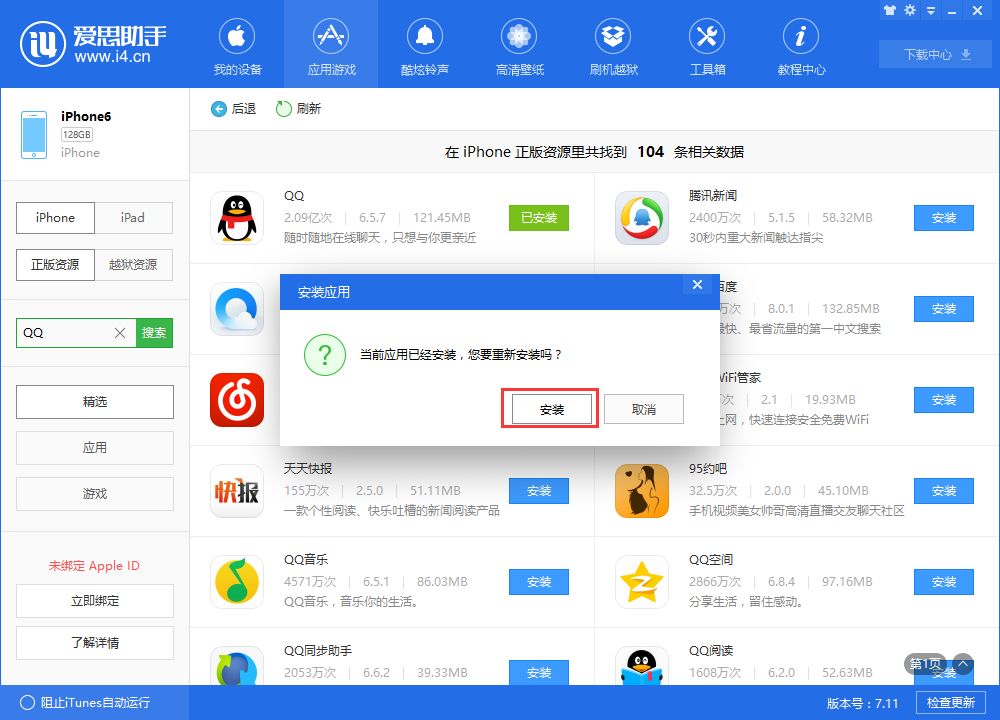
1. 为什么选择爱思助手检测电池?它比苹果官方的好在哪?
苹果在“设置”中提供的“电池健康”功能非常便捷,但它只显示了“最大容量”一个核心指标。而爱思助手作为一个功能强大的第三方PC端工具,能为你揭示电池的“底细”:
- 数据更全面: 除了电池效率(健康度),爱思助手还能清晰展示充电次数、实际容量、设计容量、电池温度、电芯厂商等关键信息。
- 诊断更精确: “充电次数”是衡量电池损耗的另一个黄金标准。通过它,你可以更客观地判断电池的老化程度。
- 趋势可追溯: 你可以在不同时间点进行检测,通过对比“实际容量”的变化,直观地看到电池损耗的速度。
简而言之,苹果告诉你“结果”,爱思助手则帮你分析“过程和原因”。
2. 超详细!爱思助手电池检测实战步骤
获取电池的详细报告非常简单,只需跟随以下几个步骤即可完成。
- 准备工作:在你的 Windows 电脑或 Mac 上,访问爱思助手官网下载并安装最新版的客户端。准备好你的 iPhone 和一根原装或 MFi 认证的数据线。
- 连接设备:打开电脑上的爱思助手,然后通过数据线将你的 iPhone 连接到电脑。
- 信任电脑:首次连接时,你的 iPhone 屏幕上会弹出“要信任此电脑吗?”的提示,请点击“信任”并输入你的锁屏密码。这是让电脑访问你手机数据的必要授权。
- 查看设备信息:成功连接后,爱思助手主界面会显示你手机的概览信息。在“我的设备”页面,你就能直接看到“电池效率”和“充电次数”这两个核心数据。
- 获取完整报告:想要查看更详细的信息,请点击主界面中的蓝色链接“查看验机报告”。
- 定位电池信息:在弹出的验机报告窗口中,找到“电池信息”一栏。这里会列出关于电池的所有详细数据,包括出厂值和当前读数,一目了然。
专业提示:建议在手机电量相对稳定(非刚充满或即将耗尽)的状态下进行检测,数据更具参考性。
3. 核心解密:看懂爱思电池报告的关键数据
看到一堆数字却不明白其含义?别担心,我们来逐一拆解这些关键指标。
电池效率(Battery Health)
这与iPhone设置里“最大容量”是同一个概念,计算公式为:(当前实际容量 / 原始设计容量)× 100%。它是衡量电池当前能存储电量相对于出厂状态的百分比,也是最直观的健康度指标。
充电次数(Charge Cycles)
这是爱思助手提供的最具价值的数据之一。一个充电循环指电池从0%到100%完整充放电一次的过程(可以分次累计,比如今天用掉70%并充满,明天用掉30%并充满,合计为一次循环)。苹果官方认为,正常的iPhone电池在经过500个完整的充电循环后,其容量最高可降至初始容量的80%。因此,这个数字是判断电池“工龄”的重要依据。
实际容量 vs. 设计容量
- 设计容量 (Design Capacity): 指电池出厂时理论上应有的最大容量,是一个固定值。
- 实际容量 (Actual Capacity): 指电池当前状态下,充满电后实际能存储的最大电量。随着使用,这个数值会不断下降,是电池损耗的直接体现。
其他信息(温度、序列号、厂商等)
这些数据能帮助你了解电池的工作状态(如温度是否过高),并确认电池是否为原装(通过序列号和厂商信息)。
4. 常见问题解答 (FAQ):数据准确吗?和手机显示为何不同?
Q1: 爱思助手检测出的电池效率为什么和手机“设置”里显示的不一样?
这是最常见的问题。原因有二:
1. 算法差异:苹果和爱思助手使用了不同的算法来估算电池容量。苹果的算法可能更“平滑”,倾向于显示一个长期稳定的值;而爱思助手的读数可能更“实时”,能即时反映电池近期的状态波动。
2. 数据刷新频率:爱思助手是实时读取底层数据,而iOS系统内的显示可能存在一定的延迟或缓存。因此,爱思的数据有时被认为更能反映“当下”的真实情况。
Q2: 爱思助手的数据绝对准确吗?我能完全相信它吗?
爱思助手读取的是电池硬件记录的底层信息,其数据来源是可靠的。你可以将其视为一个非常精准的第三方参考。它虽非苹果官方工具,但其提供的数据,特别是充电次数和实际容量,对于评估电池状态具有极高的参考价值,在二手交易和维修行业被广泛应用。
Q3: 电池效率低于多少时,我应该考虑更换电池?
行业和苹果官方的普遍共识是:当电池效率低于80%时,电池的性能会出现明显下降,例如续航大幅缩短、在寒冷环境下易关机、运行大型应用时可能卡顿。此时,就应该认真考虑更换电池了。
5. 下一步行动:根据检测结果,我该如何保养或更换电池?
获取数据只是第一步,更重要的是根据数据做出正确的决策。
如果你的电池状态良好(效率 > 85%,充电次数 < 400)
恭喜你!请继续保持良好的使用习惯以延长其寿命:
- 开启“优化电池充电”:让iPhone学习你的充电习惯,延缓电池老化。
- 避免极限温度:不要让手机长时间暴露在过热(>35°C)或过冷(<0°C)的环境中。
- 随用随充,避免耗尽:尽量让电量保持在20%-80%之间,无需每次都等到低电量警告再充电。
如果你的电池状态已临近“警戒线”(效率 80%-85%)
你需要开始关注续航变化,并为未来更换电池做准备。此时,更应注意保养,减缓老化速度。如果续航已经影响到你的日常使用,可以提前考虑更换。
如果你的电池状态不佳(效率 < 80% 或出现严重性能问题)
不要犹豫,更换电池是提升使用体验最直接、最经济的方式。你可以选择:
- 苹果官方售后:质量最有保障,但价格也最高。
- 授权服务商:同样是原装电池,价格与官方一致,但网点可能更方便。
- 可靠的第三方维修店:性价比高,但需仔细甄别,选择使用高品质电芯的品牌电池。
总结:爱思助手是一个强大的工具,它将你从一个被动的用户,转变为一个能主动洞察和管理设备健康状况的专家。掌握如何使用它查看电池信息,不仅能让你更了解自己的iPhone,还能在关键时刻为你省钱、省心。